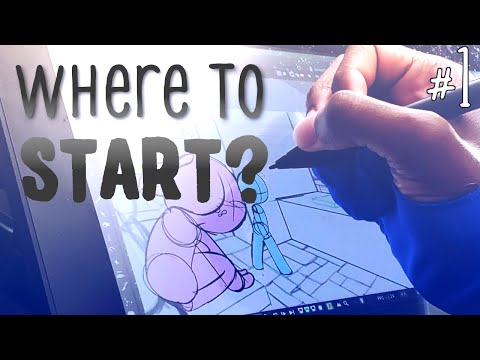“ዴሞብ” ፣ የምረቃ እና የምስረታ በዓል አልበሞች በፎቶግራፎች በሚያምር ሁኔታ ዲዛይን ማድረጉ ከረጅም ጊዜ ባህል ሆኗል ፡፡ በቀለማት እርሳሶች እና በቀለማት በጥብ ቀለም የተቀቡ ናቸው ፣ አፕሊኬሽኖች እና ግጥሞች ታክለዋል … ዘመናዊ ቴክኖሎጂዎች ከፎቶግራፎች ላይ ተንሸራታች ትዕይንቶችን ለመፍጠር ፣ ሙዚቃዎችን ፣ ርዕሶችን እና የቪዲዮ ውጤቶችን ወደ ክሊፖች በማከል ያስችሉታል ፡፡

መመሪያዎች
ደረጃ 1
የተንሸራታች ትዕይንቶችን ለመፍጠር እና ለማርትዕ በጣም በቀላሉ ከሚገኙት ፕሮግራሞች አንዱ ከ OS OS Windows ጋር አብሮ የሚመጣ ፊልም ሰሪ ነው ፡፡ የ C: / Program Files / Movie Maker አቃፊን ይክፈቱ እና ፕሮግራሙን ለማስጀመር የፊልም Maker.exe አዶን ሁለቴ ጠቅ ያድርጉ። ለፈጣን መዳረሻ ፣ የማስጀመሪያውን ፋይል አዶ በመዳፊት በማያያዝ ወደ ዴስክቶፕ መጎተት ይችላሉ ፡፡
ደረጃ 2
የፕሮግራሙ መስኮቱ የላይኛው መስመር ከዊንዶውስ የሶፍትዌር ምርቶች ጋር ለሚሰሩ ሰዎች ሁሉ የሚታወቅ መደበኛ ምናሌ አሞሌን ይ containsል። 3 መስኮቶች በእሱ ስር ይቀመጣሉ-የተግባር አካባቢ ፣ የይዘት አካባቢ እና የእይታ ወደብ ፡፡ ከታች በኩል የታሪክ ሰሌዳው እና የጊዜ ሰሌዳው አካባቢ ነው ፡፡ የተግባር መከለያ ለተጠቃሚዎች የሚገኙትን ሁሉንም ትዕዛዞች ይዘረዝራል ፡፡ የይዘቱ አከባቢ የቅንጥብ ወይም የስላይድ ትዕይንት መሠረት የሚሆኑ ቪዲዮዎችን እና ፎቶዎችን ይ containsል። በታሪክ ሰሌዳው / የጊዜ ሰሌዳው አካባቢ የክፈፉን ቆይታ መለወጥ ፣ የቪዲዮ ውጤቶችን ክሊፖች እና በመካከላቸው ባሉ ሽግግሮች ላይ ተግባራዊ ማድረግ ፣ ርዕሶችን እና ሙዚቃን ማከል ይችላሉ ፡፡ በቅድመ-እይታ አካባቢ የፋይል ማቀነባበሪያ እና የተጠናቀቀውን ቅንጥብ መካከለኛ ውጤቶችን ማየት ይችላሉ ፡፡
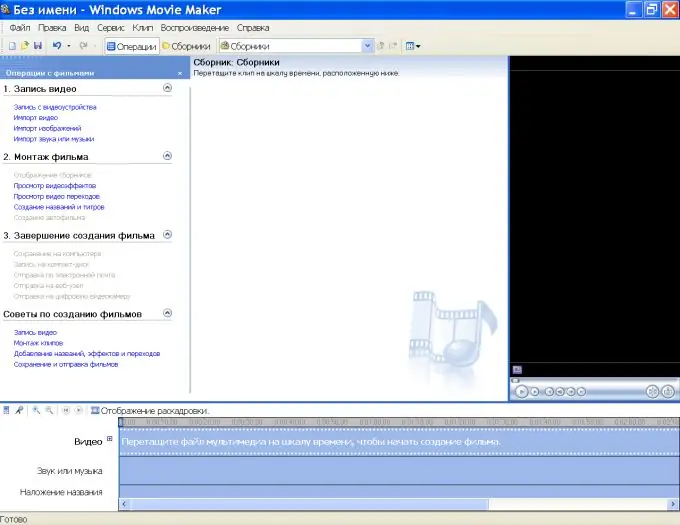
ደረጃ 3
የፎቶግራፎችን እና ስዕሎችን ተንሸራታች ትዕይንት ለማድረግ በ “ቪዲዮ መዝገብ” ክፍል ውስጥ ባለው የተግባር መስጫ ክፍል ውስጥ “ስዕሎችን አስመጣ” የሚለውን አገናኝ ጠቅ በማድረግ የምስል ፋይሎችን ከየት መውሰድ እንደሚፈልጉ አቃፊውን ይግለጹ ፡፡ ብዙ ምስሎችን ለመጠቀም ከፈለጉ የ Ctrl ቁልፍን ይያዙ እና የሚፈልጉትን ፋይሎች ላይ ጠቅ ያድርጉ ፣ ከዚያ “አስመጣ” ን ጠቅ ያድርጉ። ሥዕሎቹ በይዘቱ አካባቢ ይገለበጣሉ ፡፡
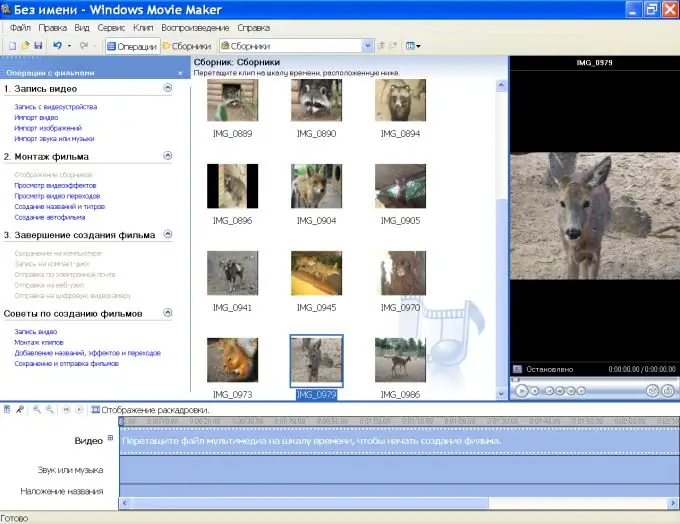
ደረጃ 4
አሁን አንድ በአንድ ፎቶዎቹን በመዳፊት ጠቅ ያድርጉ እና ወደ የታሪክ ሰሌዳው አካባቢ ይጎትቷቸው ፡፡ የተንሸራታች ትዕይንቱን ማረም የሚከናወነው በዚህ አካባቢ ነው ፡፡ በሁለት ሁነታዎች ውስጥ ይታያል - የታሪክ ሰሌዳ እና የጊዜ መስመር። በታሪክቦርድ ሞድ ውስጥ የክፈፎችን ቅደም ተከተል መለወጥ እና በቪዲዮው ቅደም ተከተል ላይ የሚፈለጉትን ውጤቶች ማከል ይችላሉ ፡፡
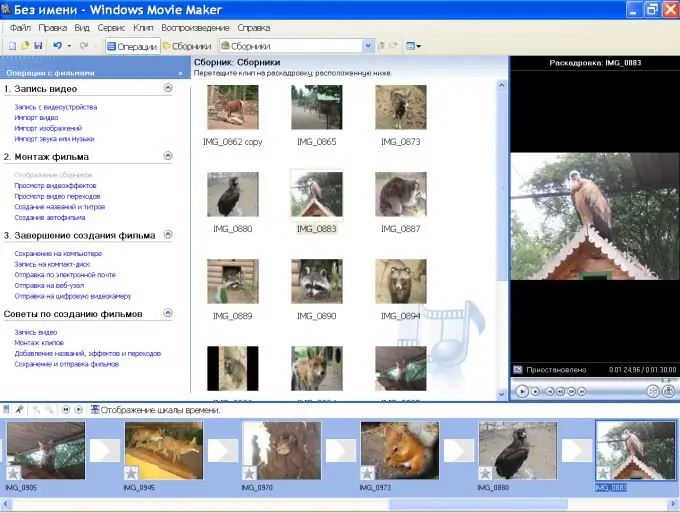
ደረጃ 5
በቪዲዮ አርትዖት ክፍል ውስጥ የእይታ ቪዲዮ ውጤቶች አገናኝን ጠቅ ያድርጉ ፡፡ በእይታ መስኮቱ ውስጥ ተገቢውን ውጤት በመዳፊት ያጠምዱት እና በታሪክ ሰሌዳው አካባቢ ወደ ተመረጠው ክፈፍ ይጎትቱት ፡፡ ለምሳሌ ፣ ለመጨረሻው ክፈፍ “ፋዴን ወደ ጥቁር ዳራ” ማከል ይችላሉ። አንድ የቤተሰብ ፎቶ በጥንታዊ ውጤት እና ከዚያ በላይ ዕድሜ ሊኖረው ይችላል። በቅንጥቡ በታችኛው ግራ ጥግ ላይ አንድ ኮከብ እና የውጤት ስም ያለው የመሣሪያ ጫወታ ያለው አንድ ትንሽ ካሬ ይታያል።
ደረጃ 6
በክፈፎች መካከል ሽግግሮችን በሚያምር ሁኔታ ለመሳል የእይታ ቪዲዮ ሽግግሮችን አገናኝ ጠቅ ያድርጉ ፡፡ የውጤት አዶን በክፈፎች መካከል ይጎትቱ እና ውጤቱን በቅድመ-እይታ መስኮት ውስጥ ይመልከቱ።
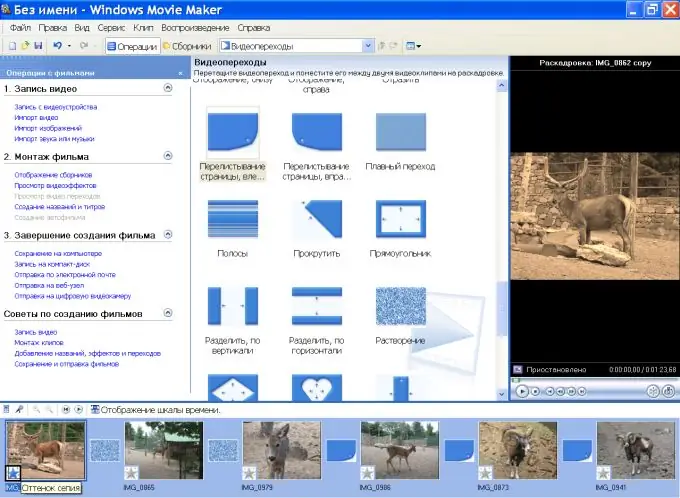
ደረጃ 7
በጊዜ ሰሌዳው ሁኔታ ውስጥ የእያንዳንዱን ክፈፍ እና የሽግግር ቆይታ በመካከላቸው ማስተካከል ፣ የቪዲዮ ክሊፕን እና የድምፅ ማጀቢያውን ማሳጠር እና በቅንጥቡ ላይ ርዕሶችን ማከል ይችላሉ ፡፡ በተግባሩ ክፍል ውስጥ በ “ቪዲዮ መዝገብ” ክፍል ስር “ድምፅን ወይም ሙዚቃን አስመጣ” የሚለውን አገናኝ ጠቅ ያድርጉ ፣ የተፈለገውን የድምፅ ፋይል ይምረጡ እና “አስመጣ” ን ጠቅ ያድርጉ ፡፡ "የጊዜ ማሳያ" ን ጠቅ ያድርጉ እና የድምጽ ፋይል አዶውን ወደ "ድምፅ ወይም ሙዚቃ" ክፍል ይጎትቱት።
ደረጃ 8
የኦዲዮ ትራኩ ከቀረፃው የበለጠ ከሆነ ኦዲዮውን ማሳጠር ወይም የክፈፎቹን ቆይታ ማራዘም ይችላሉ ፡፡ ድምጹን ለመቁረጥ ጠቋሚውን ሁለት ቀይ ቀስቶችን እስኪመስል ድረስ ከድምጽ ትራኩ በስተቀኝ ድንበር ላይ ያንቀሳቅሱት ፣ ድንበሩን በመዳፊት ይያዙ እና ወደ ግራ ያንቀሳቅሱት ፡፡ ሙዚቃን ለማደብዘዝ በትራክ ላይ በቀኝ ጠቅ ማድረግ እና እንደ ፋዴ መውጣትን የመሰለ የድምፅ ውጤት መምረጥ ይችላሉ ፡፡
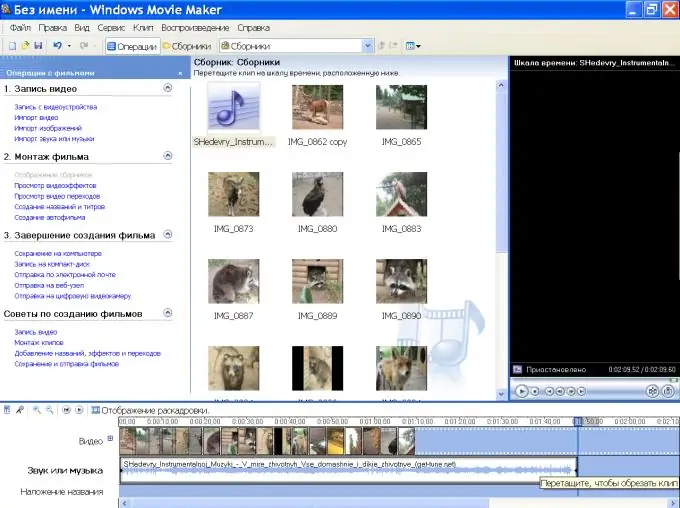
ደረጃ 9
በተመሳሳይ ሁኔታ ምስሎችን የማየት ቆይታን ማርትዕ ይችላሉ ፡፡ በማዕቀፉ ላይ ጠቅ ያድርጉ ፣ ጠቋሚውን ወደ ቀኝ ወይም ወደ ግራ ድንበር ያንቀሳቅሱት እና በሚፈለገው አቅጣጫ ይጎትቱት ፡፡ የአሁኑን የእይታ ቆይታ የሚያመለክት የመሳሪያ ጫወታ ብቅ ይላል ፡፡
ደረጃ 10
በተንሸራታች ትዕይንት ላይ ርዕስ ፣ ለእያንዳንዱ ክፈፍ ማብራሪያ እና ከፊልሙ በኋላ ርዕሶችን ማከል ይችላሉ። ይህንን ለማድረግ በ "ፊልም አርትዖት" ክፍል ውስጥ "ርዕሶችን እና ክሬዲቶችን ፍጠር" ላይ ጠቅ ያድርጉ እና የተፈለገውን ንጥል ይምረጡ። ጽሑፍዎን በሚታየው መስክ ውስጥ ያስገቡ። የተቀረጸውን የአኒሜሽን ውጤት ለማከል “የርዕስ አኒሜሽን ለውጥ” ን ጠቅ ያድርጉ እና ከቀረበው ዝርዝር ውስጥ ተገቢውን ዓይነት ይምረጡ ፡፡ ቅድመ ዕይታ በመለያው ገጽታ ላይ ለውጦችን ያሳያል። በዚህ መንገድ ፣ የፊልሙን ርዕስ እና የመጨረሻ ዱቤዎችን ለማስገባት ምቹ ነው ፡፡
ደረጃ 11
ክፈፍ በጊዜ መስመር ሁኔታ ብቻ መሰየም ይችላሉ። በተፈለገው ክሊፕ ላይ ጠቅ ያድርጉ እና “ርዕሶችን እና ክሬዲቶችን ይፍጠሩ” የሚለውን አገናኝ ይምረጡ። በመስኮቱ ውስጥ ‹ስም የት እንደሚታከል› ለጽሑፉ ቦታ እና ገጽታ ይግለጹ ፡፡ በርዕሱ ተደራቢ ክፍል ውስጥ አንድ ጠባብ ጥቁር እና ነጭ አዶ ከማዕቀፉ በታች ይታያል። መሰየምን ለመሰረዝ ወይም ለማርትዕ ከፈለጉ በእሱ ላይ በቀኝ ጠቅ ያድርጉ እና ከአውድ ምናሌው ውስጥ የሚፈለገውን ትዕዛዝ ይምረጡ ፡፡
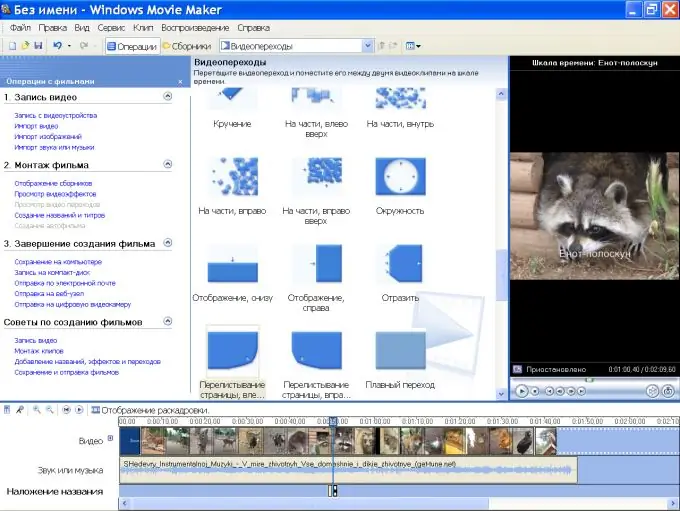
ደረጃ 12
ከነዚህ ሁሉ ድርጊቶች በኋላ የመጀመሪያውን ክፈፍ በመዳፊት ምልክት ያድርጉበት እና የተንሸራታች ትዕይንቱን በተደራረበ ሙዚቃ ለመመልከት በመዳፊት የመጀመሪያውን ምልክት ያድርጉ ፡፡ በአንድ ነገር ካልረኩ አስፈላጊ ለውጦችን ያድርጉ ፡፡ ፋይሉን ለማስቀመጥ ወደ “ፊልሙ መጨረስ” ክፍል ይሂዱ ፣ ከዝርዝሩ ውስጥ የሚፈለገውን ንጥል ጠቅ ያድርጉ እና የአዳኙን አዋቂዎች መመሪያዎችን ይከተሉ።